Ở thời điểm hiện nay, Wifi đang là kết nối phổ biến và gần như đi đâu người dùng cũng có thể dễ dàng kết nối và có thể sử dụng ở mọi nơi. Tuy nhiên nhiều người dùng vẫn gặp khó khăn trong việc kết nối Wifi cho laptop Dell. Bài viết này sẽ giúp bạn kết nối Wifi cho laptop Dell một cách nhanh chóng và dễ dàng.

Mục lục
Cách kết nối wifi cho laptop Dell Windows 10
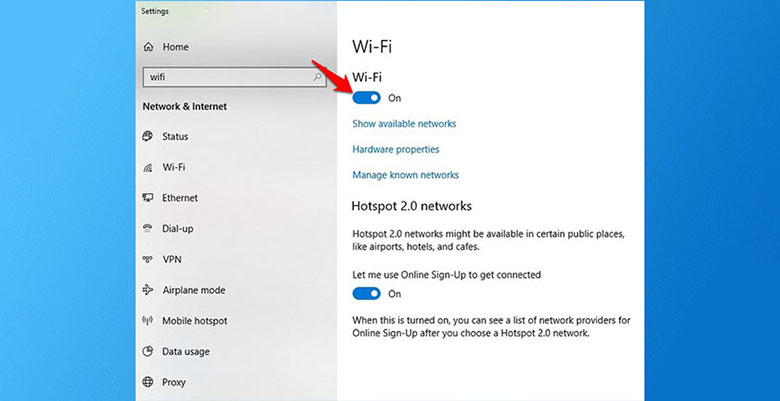
Cách 1: Nhấn chuột trái vào biểu tượng mạng trên thanh taskbar -> “Wi-Fi”. Lựa chọn mạng sau đó nhập mật khẩu và kết nối.
Cách 2: Trên biểu tượng mạng tại “thanh taskbar”
Bước 1: nhấn chuột phải
Bước 2: nhấn vào “Open Network & Internet Settings”
Bước 3: Chọn thẻ “Wi-Fi”
Bước 4: Chuyển từ “Off” sang “On”.
Cách kết nối wifi cho laptop Dell Windows 7
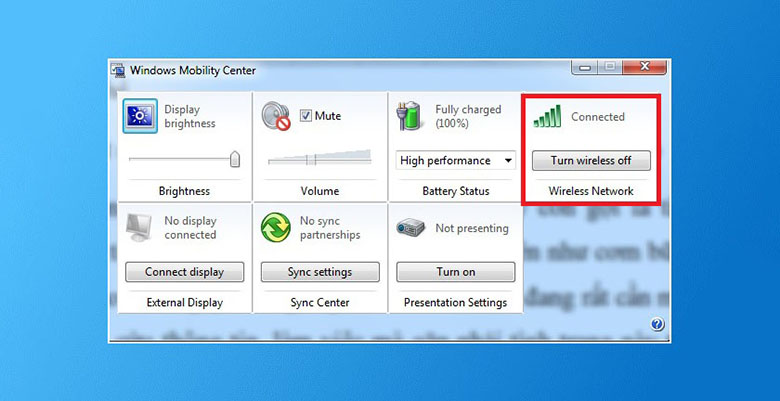
Bước 1: Tại góc dưới bên phải màn hình, nhấn chuột phải vào biểu tượng nguồn điện
Bước 2: Chọn “Windows Mobility Center”.
Bước 3: Một bảng mới hiện ra. Ở ô “Wireless Network”, nhấn vào “Turn wireless on” để bật “Wi-Fi”.
Bước 4: Sau khi được kích hoạt, ở mục “Wireless Network” sẽ hiện lên thông tin Connected (Đã kết nối).
Cách kết nối wifi cho laptop Dell Windows 8
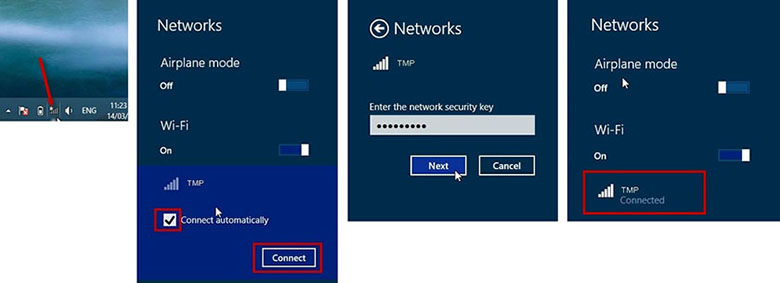
– Bước 1: Nhấp vào biểu tượng Wi-Fi nằm dưới thanh công cụ (khi chưa kết nối sẽ có hình * ở trên).
– Bước 2: Mở Wi-Fi sang “On”.
– Bước 3: Nhấn chọn mạng cần kết nối rồi chọn “Connect”. Sau đó nhập mật khẩu (nếu có).
– Bước 4: Khi nhấp chọn “Connect automatically”, máy tính sẽ tự động kết nối Wi-Fi cho những lần sau.
– Bước 5: Bạn cần nhập chính xác “mật khẩu/password “(nếu có) vào ô “Enter the network security key” rồi chọn “Next”. “Enter the network security” nghĩa là nhập vào đây mật khẩu an toàn truy cập mạng, có nghĩa là nhập mật khẩu/ password Wifi mà người dùng muốn kết nối
Bên cạnh đó, nếu nhập mật khẩu wifi mà bị báo lỗi “the network security key isn’t correct please try again”, việc này có nghĩa mật khẩu wifi đã nhập chưa chính xác, hãy thử lại.
Cách vào wifi trên laptop Dell, HP, Asus, Acer… bằng phím tắt
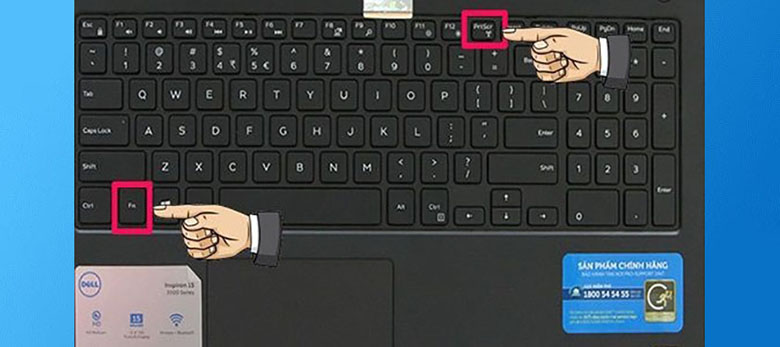
Hầu hết các dòng laptop ở thời điểm hiện nay đều tích hợp chức năng mở tắt kết nối wifi cho laptop ngay trên bàn phím. Cụ thể, người dùng có thể nhấn các tổ hợp phím sau để thực hiện cách kết nối wifi cho laptop:
- Với laptop Lenovo: Fn + F7 hoặc Fn + F5.
- Với laptop Dell: Fn + F2 hoặc Fn + PrtScr.
- Với laptop Asus: Fn + F2.
- Với laptop Toshiba: Fn + F12.
- Với laptop Acer: Fn + F5 hoặc Fn + F2.
- Với laptop HP: Fn + F12.
Nếu thiết bị các bạn gặp vấn đề, hãy liên hệ ngay với chúng tôi để được hỗ trợ. laptop Dell tự hào khi có đội kỹ thuật có trình độ chuyên môn cao, cũng như hậu mãi sau bán hàng tốt.
